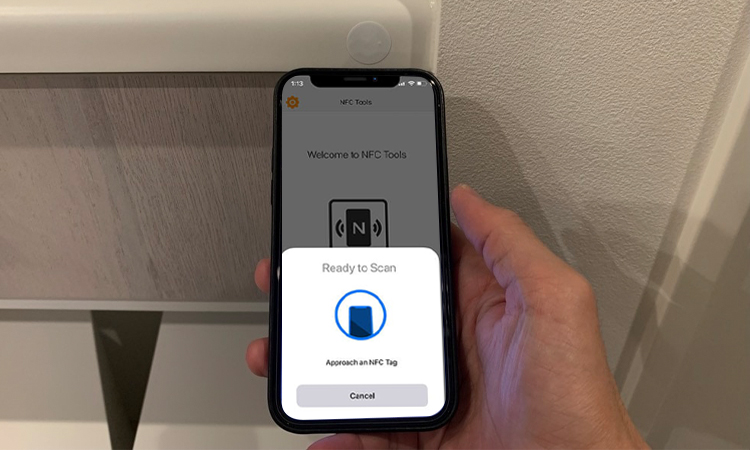NFC ist eines dieser Schlagworte, die Apple heute in jedem neuen iPhone an die Benutzer heranträgt. iPhone NFC ermöglicht es Menschen, kontaktlos über Apple Pay zu bezahlen. Viele Menschen wissen jedoch noch nicht viel über Technologie. Als Nächstes geben wir Ihnen die Informationen, die Sie über NFC auf iPhones wissen müssen. Wir helfen Ihnen dabei, das Beste aus Ihrem iPhone NFC herauszuholen.
Was ist NFC?
NFC steht für Near Field Communication und bezieht sich auf ein kontaktloses Datenübertragungssystem, das Funkwellen verwendet. Es arbeitet in einem sehr begrenzten Bereich von etwa 4 cm und beinhaltet zwei Geräte, die Informationen hin und her senden. Diese Technologie hat das Potenzial, verschiedene Aspekte des Lebens zu revolutionieren, vom Bezahlen bis zum Öffnen von Türen.
Was ist NFC auf dem iPhone?
NFC ist einer der Begriffe, die Apple heute in jedem neuen iPhone den Benutzern gegenüber erwähnt. Es ermöglicht dem iPhone, Daten von einem elektronischen Tag zu lesen, der an einem realen Objekt angebracht ist. Beispielsweise kann ein Benutzer einen Gutschein erhalten, indem er ein NFC-fähiges Schild in einem Geschäft berührt. Einzelhandelsmitarbeiter können auch Produkte lesen, um den Bestand zu verfolgen.
NFC ist eine Funktechnologie, die Daten zwischen Geräten über kurze Distanzen übertragen kann. Es ist sehr ähnlich Bluetooth Technologie, hat aber ein höheres Sicherheitsniveau. Das liegt daran, dass es nur in einer Entfernung, in der sich Sender und Empfänger fast in der Nähe befinden, erfolgreich Daten austauschen kann. Es macht es auch skrupellosen Menschen schwer, auf ihren Geräten herumzuschnüffeln.
Welche iPhones sind NFC-fähig?
Apples erstes NFC-fähiges Gerät war das iPhone 6. Seitdem sind alle neueren iPhone-Modelle mit einem NFC-Modul ausgestattet. Im Folgenden werden die von den einzelnen Modellen unterstützten NFC-Funktionen und die damit verbundenen Verwendungen beschrieben.
| iPhone-Modell/Funktionen | NFC-Tags | NFC-Tag-Lesen im Hintergrund | Apple bezahlen | Apple-Wallet |
| iPhone 5s und früher | × | × | × | × |
| iPhone 6 | × | × | √ | √ |
| iPhone 6 plus | × | × | √ | √ |
| iPhone 6s | Lesen, Codieren | × | √ | √ |
| iPhone 6sPlus | Lesen, Codieren | × | √ | √ |
| iPhone SE | Lesen, Codieren | × | √ | √ |
| iPhone 7 | Lesen, Codieren | × | √ | √ |
| iPhone 7 plus | Lesen, Codieren | × | √ | √ |
| iPhone 8 | Lesen, Codieren | × | √ | √ |
| iPhone 8 plus | Lesen, Codieren | × | √ | √ |
| iPhone X | Lesen, Codieren | × | √ | √ |
| iPhone XR | Lesen, Codieren | √ | √ | √ |
| iPhone XS | Lesen, Codieren | √ | √ | √ |
| iPhone XSmax | Lesen, Codieren | √ | √ | √ |
| iPhone 11 | Lesen, Codieren | √ | √ | √ |
| iPhone 11 pro | Lesen, Codieren | √ | √ | √ |
| iPhone Pro Max | Lesen, Codieren | √ | √ | √ |
| iPhone SE | Lesen, Codieren | √ | √ | √ |
| iPhone 12 mini | Lesen, Codieren | √ | √ | √ |
| iPhone 12 | Lesen, Codieren | √ | √ | √ |
| iPhone 12 pro | Lesen, Codieren | √ | √ | √ |
| iPhone 13 Mini | Lesen, Codieren | √ | √ | √ |
| iPhone 13 | Lesen, Codieren | √ | √ | √ |
| iPhone 13 pro | Lesen, Codieren | √ | √ | √ |
| iPhone 13 Promax | Lesen, Codieren | √ | √ | √ |
| iPhone 14 | Lesen, Codieren | √ | √ | √ |
Wie verwende ich iPhone NFC?
Telefon in der Nähe des NFC-Tags
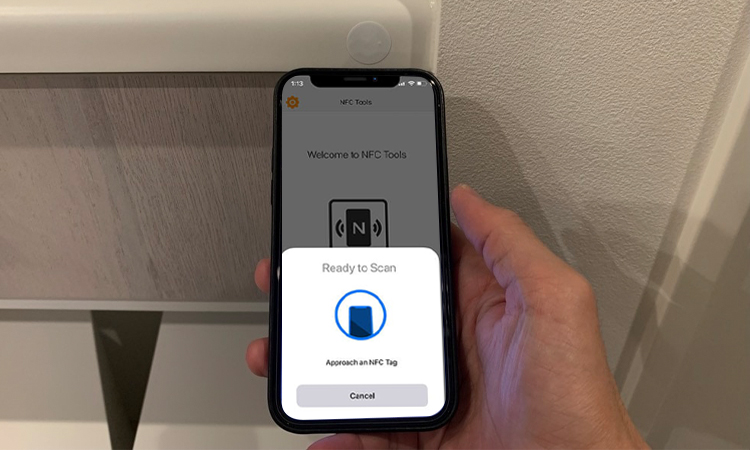
Je nach verwendetem iPhone-Modell kann die NFC-Funktion unterschiedlich verwendet werden. Im Allgemeinen werden neuere iPhone-Modelle automatisch nebenstehend lesen NFC-Etiketten. Beispielsweise sind die Serien iPhone XS und iPhone XR oben aufgeführt. Diese iPhones verfügen über „Tag-Lesen im Hintergrund“. Sie befinden sich normalerweise in der Nähe eines Objekts mit einem NFC-Tag, und das iPhone NFC erkennt es. Es wird automatisch eine Benachrichtigung angezeigt. Die Benachrichtigung erinnert Sie hauptsächlich daran, Aktionen im Zusammenhang mit der Nähe des Tags durchzuführen. An dieser Stelle können Sie auf die Benachrichtigung tippen, um zu handeln.
Zum Beispiel:
- Sie können auf die Benachrichtigung klicken, um eine bestimmte Anwendung auf Ihrem iPhone zu öffnen.
- Es führt Sie zu einer Website in Ihrem Browser.
- Es könnte Ihnen auch ermöglichen, eine mobile NFC-Zahlung durchzuführen.
Voraussetzung für den Empfang von Benachrichtigungen ist natürlich, dass Ihr Telefon verwendet wird. Ein iPhone im Ruhezustand kann den NFC-Leser nicht aktivieren. Es ist eine großartige Möglichkeit, Ihre Informationen und Ihr Eigentum sicher aufzubewahren. Wenn Sie bestimmte Anwendungen auf Ihrem Telefon verwenden, funktioniert es natürlich auch nicht.
iPhone NFC ist einfach zu bedienen. Sie können NFC-Tags schnell lesen, ohne sie mit Ihrem Telefon zu berühren. Es ermöglicht Ihnen, es in die Nähe des markierten Objekts zu bringen. Benachrichtigungen werden in kürzester Zeit auf Ihrem iPhone angezeigt.
Schalten Sie den iPhone NFC Reader manuell ein
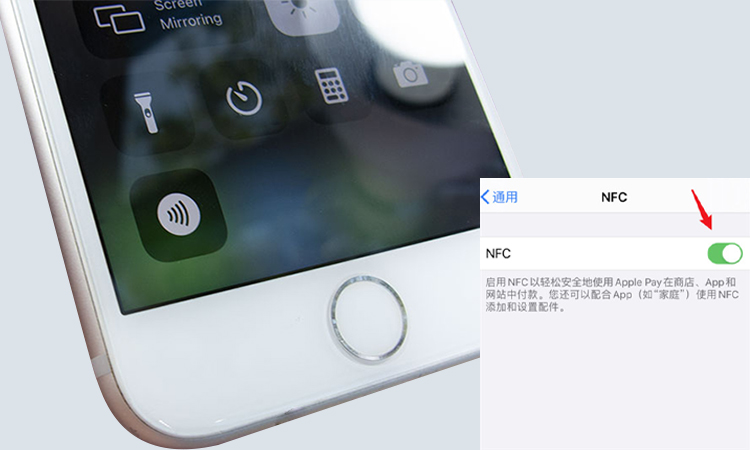
iPhones, die das Lesen von NFC im Hintergrund nicht unterstützen, können nur manuell aktiviert werden. Ihr iPhone scannt nicht automatisch nach NFC-Tags, selbst wenn Sie sich in der Nähe befinden. Auf älteren iPhones müssen Sie den NFC-Reader manuell aktivieren.
Das spezifische Tutorial ist wie folgt:
- Öffnen Sie das Kontrollzentrum. Sie können darauf zugreifen, indem Sie von unten rechts auf dem Bildschirm nach unten wischen.
- Das NFC-Symbol ähnelt einem WLAN-Signal. Wählen Sie das NFC-Symbol aus, um es zu öffnen.
- Halten Sie Ihr iPhone nahe an das NFC-Tag, und Sie können es lesen.
Angenommen, Sie können nicht auf das Kontrollzentrum zugreifen, indem Sie unten rechts auf dem Bildschirm wischen. Sie können von unten nach oben wischen, um hineinzukommen. Sie variiert je nach verwendeter iPhone-Version.
Auch der NFC-Button ist nicht unbedingt nur im Control Center vorhanden. Sie können es auch finden, indem Sie diesen Schritten folgen.
- Gehe zu den Einstellungen.
- Wählen Sie Kontrollzentrum.
- Sie finden es in der Liste Weitere Steuerelemente.
- Dann können Sie es hinzufügen, indem Sie NFC Tag Reader auswählen.
Machen Sie kontaktlose Zahlungen
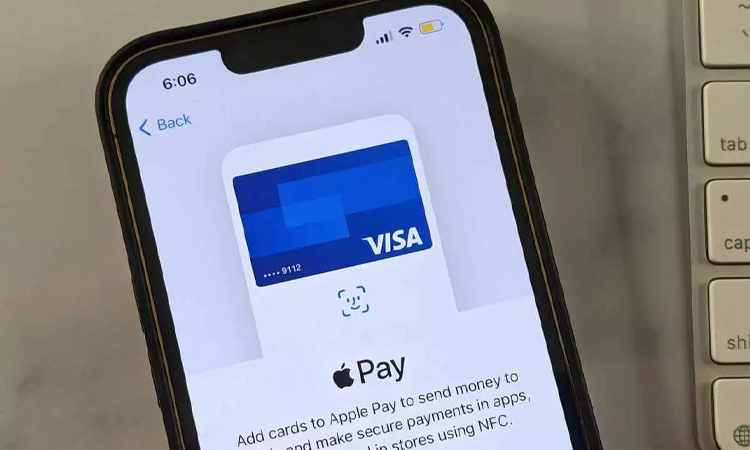
Verwendung der NFC-Technologie für kontaktlose Zahlungen, müssen Sie zuerst Apple Pay einrichten. Sie müssen Apple Pay aktivieren und Ihre Bank-/Kreditkarte zu Ihrem Wallet hinzufügen. Dann können Sie mit Ihrem iPhone NFC kontaktlos im Geschäft bezahlen. Sie können die Zahlungstransaktion über ein Kartenlesegerät mit dem Apple Pay-Symbol im Geschäft abschließen. Hier sind die Aktionen, die Sie ausführen müssen, wenn Sie eine Zahlung vornehmen.
- Rufen Sie die Standardkarte auf, indem Sie wiederholt die Seitentaste an der rechten Peripherie des Telefons zweimal drücken.
- Vergewissern Sie sich, dass Sie Apple Pay über Face ID/Touch ID/Passwort verwenden müssen.
- Stellen Sie das Telefon nur wenige Zentimeter vom Kartenleser entfernt auf
- Der Kartenleser liest die Daten. Warten Sie, bis das Wort „Fertig“ am unteren Rand des Bildschirms unter dem runden blauen Häkchen erscheint.
Normalerweise liest der Kartenleser die Standardkarte Ihres Telefons. Wenn Sie nicht die Standardkarte, sondern eine andere Karte verwenden möchten. Sie können eine andere Karte auswählen, indem Sie auf das Kartenbild tippen, wenn es angezeigt wird. Bringen Sie dann Ihr Telefon näher an das Kartenlesegerät, um die Transaktion abzuschließen.
App-Clips aktivieren
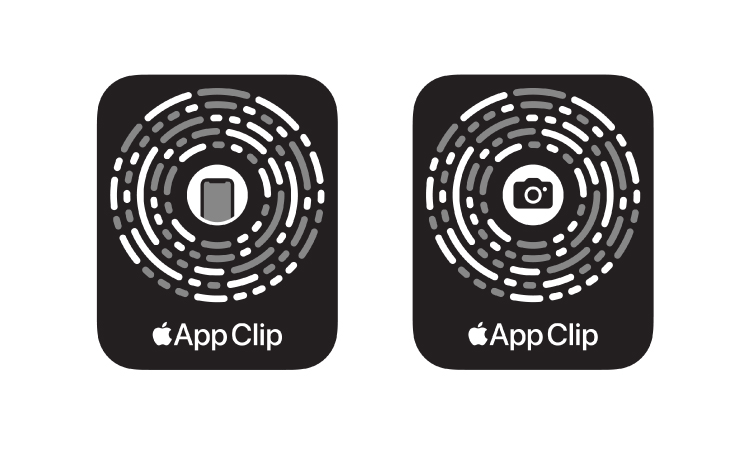
App Clips ermöglicht es der Anwendung, Aktionen auf Ihrem Telefon auszuführen. Danke, mit App Clips können Sie die Anwendung öffnen und verwenden, ohne sie herunterzuladen. Sie können ganz einfach bestimmte Aktionen ausführen, indem Sie mit App-Clips markierte Objekte lesen. Beispielsweise können Sie mit App Clip ganz einfach ein Elektroauto bei einer Elektroautovermietung mieten. Sie können auch Essen in einem Restaurant bestellen. Damit können Sie die volle Funktionalität der App nutzen, ohne sie herunterzuladen.
Erstellen Sie eine benutzerdefinierte NFC-Automatisierung
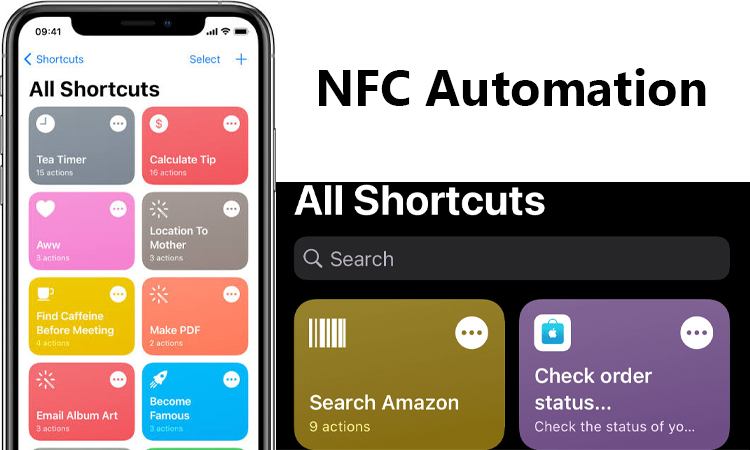
Das Erstellen einer benutzerdefinierten NFC-Automatisierung kann Ihnen dabei helfen, Ihre Telefonaufgaben zu vereinfachen. Sie können ein berühren NFC-Aufkleber von Ihrem iPhone, um bestimmte Aktionen auszuführen. Sie können beispielsweise Trainingsmusik abspielen lassen, wenn Sie auf den Heimtrainer steigen. Sie können auch automatisch ein intelligentes Licht einschalten lassen, wenn Sie Ihr Wohnzimmer betreten. Mit Ihrem Programmierter NFC-Tag, können Sie eine bestimmte Aktion mit einer einzigen Aktion abschließen.
Für diese schnellen Aktionen ist ein NFC-Sticker erforderlich. Sie können leere NFC-Aufkleber online oder in E-Commerce-Shops kaufen. Hier sind die Schritte zum Erstellen einer automatischen Verknüpfung.
- Öffnen Sie die vorinstallierte Anwendung „Shortcuts“.
- Klicken Sie auf die Registerkarte „Automatisierung“.
- Klicken Sie auf die Schaltfläche „+“.
- Scrollen Sie nach unten und wählen Sie „NFC“.
- Tippen Sie neben dem NFC-Tag auf „Scannen“.
- Befestigen Sie das iPhone am NFC-Tag oder -Aufkleber.
- Benennen Sie das NFC-Tag
- Weiter klicken
- Klicken Sie auf „Aktion hinzufügen“
- Wählen Sie eine der Aktionen aus den Kategorien oder Vorschlägen aus
- Weiter klicken
- Sehen Sie sich den Bestätigungsbildschirm mit der Automatisierung an
- Deaktivieren Sie die Pre-Run-Anfrage. Sie müssen es nicht schließen, wenn Sie es selbst bestätigen möchten, wenn Sie es verwenden
- Klicken Sie abschließend auf „Fertig“.
Sobald Sie dies getan haben, können Sie versuchen, es zu bedienen, indem Sie Ihr iPhone auf den Aufkleber legen. Wenn es funktioniert, haben Sie es gut eingerichtet. Sie können den Aufkleber dann überall dort platzieren, wo Sie Ihr iPhone regelmäßig verwenden. Sie können auch andere schnelle Aktionen zu Hause erstellen.
Da sind viele Hausautomatisierungspraktiken kannst du zu hause machen. Beispielsweise können Sie bestimmte Apps öffnen oder schließen. Sie können auch voreingestellte Aktionen auswählen. Einige häufige Aktionen sind das Anrufen einer Person auf Ihrer Kommunikationsliste oder das Abspielen eines Songs.
Wie verwende ich die iPhone NFC Reader App?
Wenn Ihr iPhone nicht über die in der obigen Liste verfügbaren NFC-Tags zum Markieren und Lesen von Shortcut-Apps verfügt. Sie müssen eine NFC-Reader-App verwenden. Sie können beispielsweise die kostenlose NFC for iPhone App aus dem App Store herunterladen, die das Lesen und Markieren von NFC-Tags auf allen iPhone-Modellen unterstützt. Die App unterstützt das Lesen von iPhone 7 und höher von iOS 13 iPhone-Modellen. Natürlich unterstützt es ältere iPhone-Modelle nicht, um damit NFC-Tags auszulesen und zu taggen. Zum Beispiel das 2015er iPhone 6s.
Sie können den NFC-Leser auf Ihrem iPhone aktivieren, indem Sie wie oben beschrieben vorgehen. Gleichzeitig können Sie mit NFC auf Ihrem iPhone alles tun, was Sie wollen. Vielleicht entwickeln Forscher in Zukunft noch interessantere Anwendungen für iPhone NFC.
Über iPhone NFC-Problem
-
Was ist NFC und wie funktioniert es auf dem iPhone?
NFC (Near Field Communication) ist eine drahtlose Technologie, die es zwei Geräten ermöglicht, zu kommunizieren, wenn sie sich in der Nähe befinden. Auf dem iPhone wird NFC unter anderem für kontaktloses Bezahlen verwendet.
-
Wie aktiviere ich NFC auf meinem iPhone?
Um NFC auf Ihrem iPhone zu aktivieren, gehen Sie zu Einstellungen > NFC und schalten Sie den Schalter ein. Beachten Sie, dass nicht alle iPhone-Modelle NFC-fähig sind.
-
Was sind einige gängige Anwendungen für NFC auf dem iPhone?
Einige häufige Verwendungszwecke für NFC auf dem iPhone sind das Bezahlen mit Apple Pay, das Verwenden von NFC-Tags zum Auslösen von Aktionen oder Starten von Apps und das Lesen von Informationen von NFC-fähigen Produkten wie Fahrkarten oder Veranstaltungstickets.
-
Kann ich NFC auf meinem iPhone verwenden, um Zahlungen zu tätigen?
Ja, NFC auf dem iPhone kann zum Bezahlen mit Apple Pay verwendet werden, sofern Ihre Bank oder Ihr Kreditkartenunternehmen den Dienst unterstützt.
-
Wie richte ich Apple Pay mit NFC auf meinem iPhone ein?
Um Apple Pay mit NFC auf Ihrem iPhone einzurichten, gehen Sie zu Einstellungen > Wallet & Apple Pay und folgen Sie den Anweisungen, um Ihre Kredit- oder Debitkarte hinzuzufügen. Sie können dann NFC verwenden, um Zahlungen bei unterstützten Händlern zu tätigen.
-
Kann ich NFC auf meinem iPhone verwenden, um Dateien zu übertragen oder Inhalte mit anderen Geräten zu teilen?
Ja, NFC auf dem iPhone kann verwendet werden, um Dateien zu übertragen oder Inhalte mit anderen Geräten zu teilen, obwohl diese Funktion im Vergleich zu anderen drahtlosen Technologien wie Bluetooth oder Wi-Fi etwas eingeschränkt ist.
-
Wie sicher ist NFC auf dem iPhone?
Die auf dem iPhone verwendete NFC-Technologie gilt allgemein als sicher, da sie Verschlüsselung und andere Sicherheitsmaßnahmen verwendet, um Benutzerdaten während Transaktionen zu schützen.
-
Haben alle iPhone-Modelle NFC-Fähigkeit?
Nicht alle iPhone-Modelle sind NFC-fähig. NFC ist auf iPhone 7 und neueren Modellen und einigen älteren Modellen wie dem iPhone 6 und 6 Plus verfügbar.
-
Gibt es Einschränkungen bei der Verwendung von NFC auf dem iPhone?
Es gibt einige Einschränkungen bei der Verwendung von NFC auf dem iPhone, wie z. B. die begrenzte Kommunikationsreichweite (normalerweise einige Zentimeter) und die Tatsache, dass beide Geräte NFC-fähig sein müssen, um zu kommunizieren.
-
Wie kann ich Probleme mit NFC auf meinem iPhone beheben?
Angenommen, Sie haben Probleme mit NFC auf Ihrem iPhone, z. B. Schwierigkeiten beim Bezahlen oder Lesen von NFC-fähigen Tags. In diesem Fall können Sie Schritte zur Fehlerbehebung versuchen, z. B. Ihre Netzwerkeinstellungen zurücksetzen, Ihr Gerät neu starten oder den Apple-Support kontaktieren, um weitere Unterstützung zu erhalten.